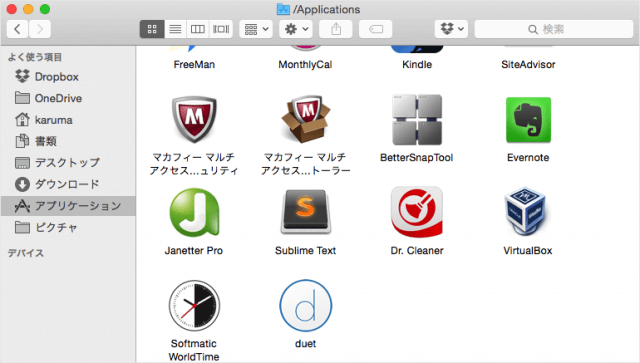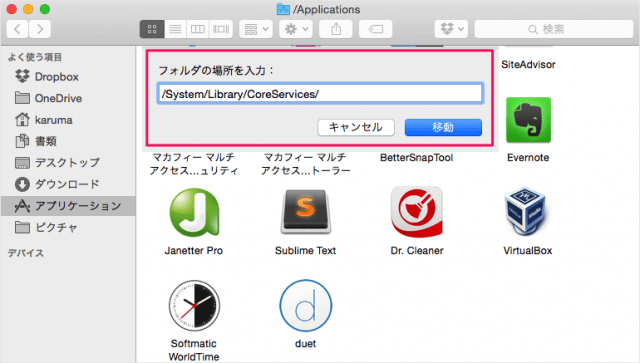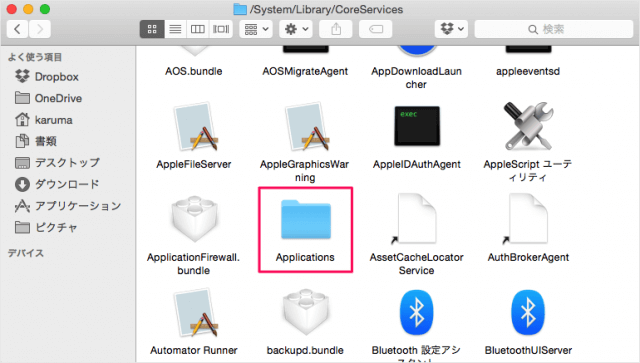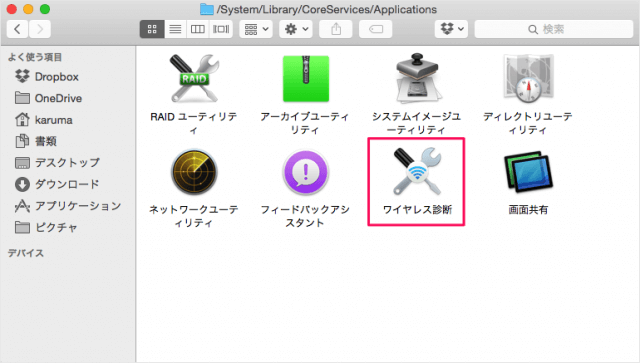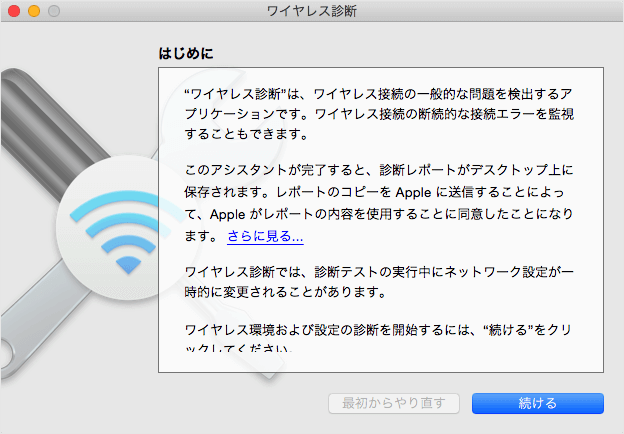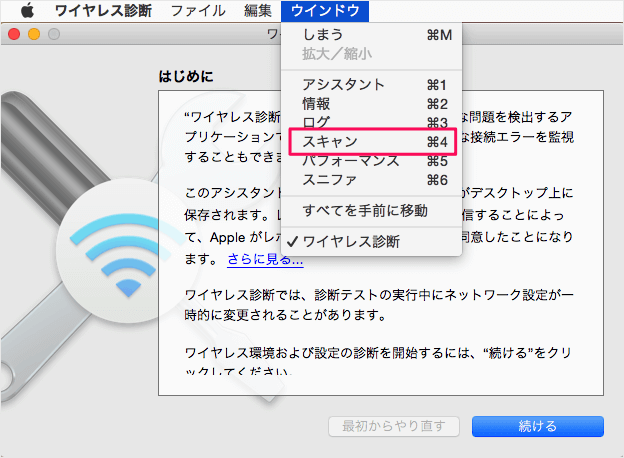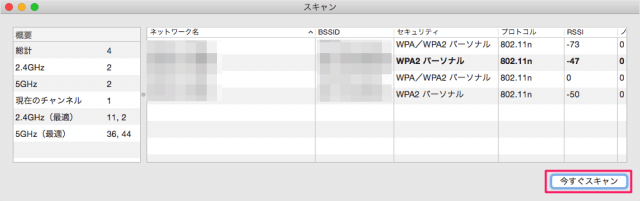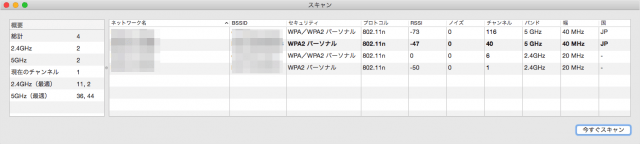目次
Macに標準搭載されているアプリ「ワイヤレス診断」を使って、Wi-Fi電波の強度・チャンネル・バンドを確認する方法を紹介します。
ご近所の無線LANとWi-Fi電波が干渉してしまって、ネットワークが不安定……。
そんな場合はMacアプリ「ワイヤレス診断」を使って、ご自宅と近所のWi-Fi環境を確認しましょう。ここでは「ワイヤレス診断」の起動方法と使い方を紹介していきます。
Macアプリ「ワイヤレス診断」
ショートカットキー「Command + Shift + G」を押します。
すると、このように「フォルダの場所を入力:」というポップアップが表示されるので、以下のパスを入力し、「移動」をクリックします。
/System/Library/CoreServices/
すると「CoreServices」フォルダへ移動するので、「Applications」フォルダを開きます。
上部メニューバーの「ウインドウ」→「スキャン」をクリックします。
すると「スキャン」ウィンドウが表示されるので、「今すぐスキャン」をクリックします。
すると、このようにウィンドウを拡げるとMacに接続可能なWi-Fiリストが表示されます。
- ネットワーク名
- BSSID
- セキュリティ
- プロトコル
- RSSI(受信信号強度、Recived Signal Strength Indication)
数値が大きければ大きいほど電波が強い。 - ノイズ
- チャンネル
- バンド
- 幅
ネットワークが不安定な場合 - 2.4GHz帯
最も一般的に利用されている「2.4GHz帯」のネットワークが不安定な場合、ご近所のチャンネルと5チャンネル離すように Wi-Fiルーターを設定しましょう。
例:ご近所のチャンネルが「6」の場合は、「1」あるいは「11」に設定すれば、OKです。